3 Cách Khắc Phục Biểu Tượng Camera Bị Mất Trên iPhone Hoặc iPad
Nếu bạn đang gặp phải tình trạng biểu tượng camera bị mất trên iPhone hoặc iPad, đừng quá ngạc nhiên. Mặc dù iOS được đánh giá cao về tính dễ sử dụng, nhưng lỗi vẫn có thể xảy ra. Một trong những nguyên nhân phổ biến là do bạn đã tắt ứng dụng Camera trong mục Screen Time. May mắn thay, có những giải pháp đơn giản để khắc phục sự cố này và khôi phục lại biểu tượng camera trên thiết bị của bạn. Cùng GLAB tìm hiểu nhé !

Cách Khắc Phục Biểu Tượng Camera Bị Mất Trên iPhone Hoặc iPad
Bạn đang gặp khó khăn vì biểu tượng Camera đột nhiên biến mất trên iPhone ? Đây là một vấn đề khá phổ biến và có thể gây khó chịu. Đừng lo lắng, GLAB sẽ hướng dẫn bạn các bước khắc phục chi tiết để đưa ứng dụng Camera trở lại.
1. Bật Ứng Dụng Camera Từ Cài Đặt Thời Gian Sử Dụng Màn Hình
Đôi khi, ứng dụng Camera có thể bị ẩn hoặc vô hiệu hóa trong phần cài đặt Thời gian sử dụng màn hình. Hãy kiểm tra và bật lại ứng dụng theo các bước sau:
- Mở ứng dụng Cài đặt trên iPhone của bạn.
- sau đó cuộn xuống và chạm vào mục Thời gian sử dụng màn hình.
- Chạm vào Nội dung & Giới hạn quyền riêng tư.
Cho phép ứng dụng Camera:
- Trong mục này, chọn Ứng dụng được phép.
- Nếu được yêu cầu, hãy nhập mật mã của bạn.
- Tìm và bật công tắc bên cạnh Camera.
- Nếu công tắc đã bật, hãy thử tắt đi và bật lại một lần nữa.
Sau khi thực hiện các bước trên, hãy quay lại màn hình chính và kiểm tra xem biểu tượng Camera đã xuất hiện trở lại chưa.
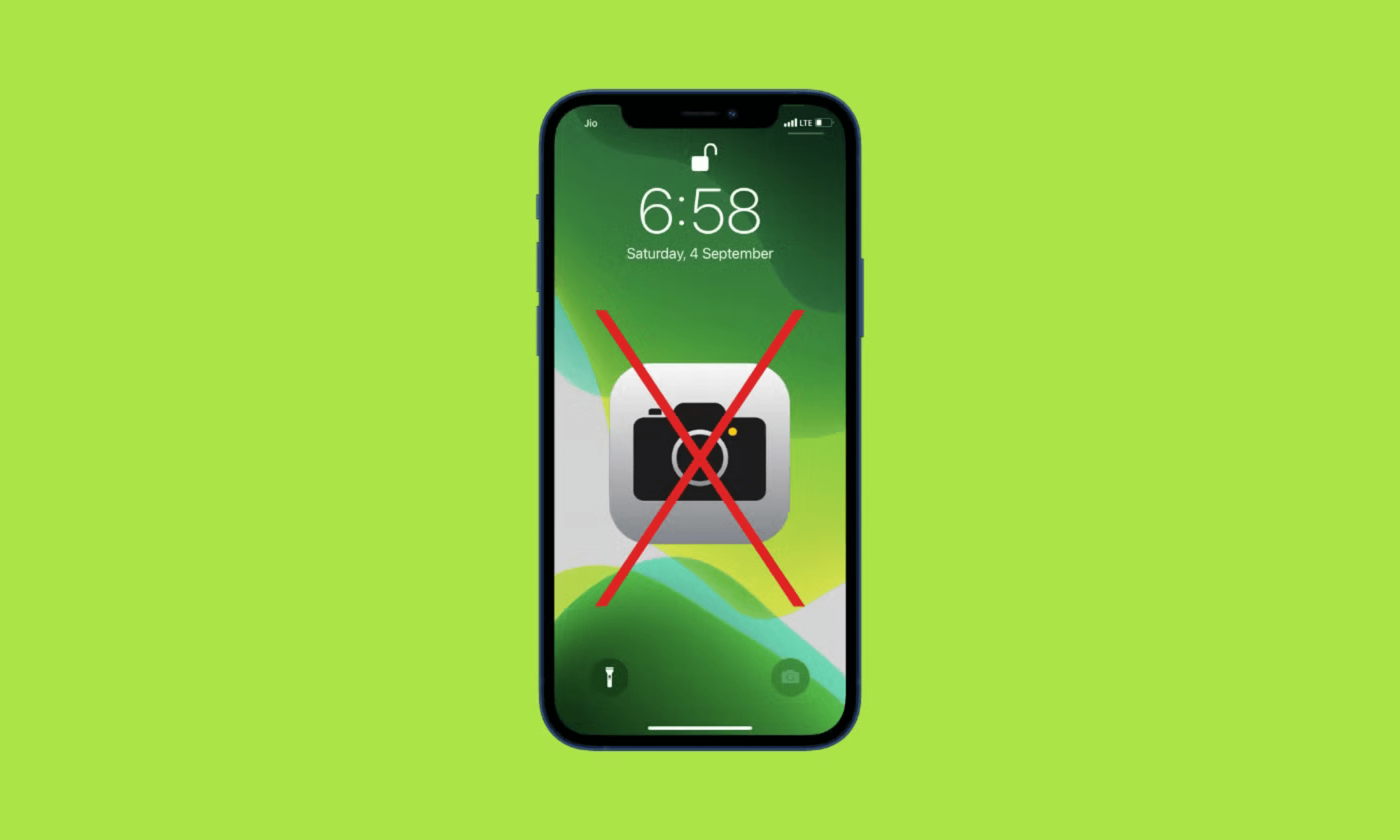
2. Đặt Lại Bố Cục Màn Hình Chính Để Phục Hồi Biểu Tượng Camera Bị Mất Trên iPhone Hoặc iPad
Một lý do khác khiến bạn không tìm thấy ứng dụng Camera có thể là do bạn vô tình di chuyển nó vào một thư mục nào đó và quên mất vị trí. Đặt lại bố cục màn hình chính sẽ đưa tất cả các ứng dụng về vị trí mặc định ban đầu, giúp bạn dễ dàng tìm thấy Camera.
- Mở ứng dụng Cài đặt trên iPhone của bạn, sau đó chạm vào mục Cài đặt chung.
- Cuộn xuống cuối trang và chạm vào Chuyển hoặc Đặt lại iPhone.
Đặt lại bố cục màn hình chính:
- Chạm vào Đặt lại.
- Chọn Đặt lại bố cục Màn hình chính.
- Xác nhận lại thao tác bằng cách chạm vào Đặt lại bố cục Màn hình chính một lần nữa.
Thao tác này sẽ đưa bố cục màn hình chính của bạn về cài đặt gốc. Bây giờ, hãy quay lại màn hình chính để kiểm tra xem ứng dụng Camera đã hiển thị chưa.
3. Sao Lưu Và Khôi Phục iPhone Hoặc iPad Của Bạn
Nếu các phương pháp trên vẫn không hiệu quả. Thì việc sao lưu và khôi phục iPhone có thể là giải pháp cuối cùng cho các vấn đề liên quan đến phần mềm. Đôi khi, lỗi hệ thống sâu hơn có thể gây ra hiện tượng này.
Lưu ý: Trước khi tiến hành khôi phục, hãy đảm bảo bạn đã sao lưu toàn bộ dữ liệu quan trọng trên iPhone của mình lên iCloud hoặc máy tính để tránh mất mát dữ liệu.
Các Bước Làm:
Bạn có thể thực hiện khôi phục iPhone thông qua iTunes/Finder trên máy tính. Hoặc trực tiếp trên thiết bị. Vào Cài đặt > Cài đặt chung > Chuyển hoặc Đặt lại iPhone > Xóa tất cả Nội dung và Cài đặt.
Nếu sự cố vẫn tiếp diễn, bạn nên liên hệ Hỗ trợ của Apple hoặc mang thiết bị đến các Cửa hàng Sửa chữa iPhone, iPad để được kiểm tra và khắc phục nhanh chóng. Một lựa chọn đáng tin cậy là GLAB, nơi chuyên sửa chữa thiết bị Apple nhanh chóng, chính xác với mức giá phải chăng và chính sách bảo hành chu đáo.

Đọc Thêm:
- “Bỏ Túi” Ngay Những Mẹo Xử Lý iPhone Đang Sạc Bị Dừng Hiệu Quả
- iPad Không Có Điểm Truy Cập Cá Nhân Là Lỗi Gì Và Cách Sửa?
- Hướng Dẫn Sửa Lỗi Face ID Bị Ẩn Trong Cài Đặt Chỉ Sau Một Nốt Nhạc
Hy vọng với 3 cách trên, bạn đã có thể khắc phục thành công lỗi mất biểu tượng camera trên iPhone hoặc iPad của mình. Đừng quên thường xuyên đón xem và theo dõi BLOG của GLAB để cập nhật thêm nhiều thủ thuật hữu ích khác nhé!



